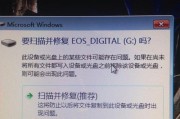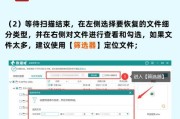内存卡,又称作存储卡,广泛应用于智能手机、平板电脑、数码相机、MP3播放器等便携式电子设备中,用于扩展设备的存储空间。随着数字技术的发展,内存卡已成为人们日常生活中不可或缺的一部分。然而,当内存卡需要从手机转移到电脑,或者反过来进行数据交换时,正确的连接方法显得尤为重要。接下来,本文将详细介绍内存卡连接手机和电脑的正确步骤及注意事项,确保数据传输安全高效。
一、内存卡连接手机的方法
1.1准备工作
在将内存卡插入手机前,需要确保内存卡已经格式化为手机支持的文件系统格式,比如常见的FAT32或exFAT。还需确认手机是否支持内存卡扩展以及支持的卡类型(如microSD卡)。
1.2连接步骤
1.关闭手机电源,避免在插入内存卡时造成设备损坏。
2.使用内存卡适配器或专用卡托,将内存卡放置于适配器或卡托中。
3.打开手机后盖(若可拆卸),找到内存卡插槽。如果手机后盖不可拆卸,则需寻找手机侧面或底部的卡槽。
4.按照插槽上的箭头标记,缓慢而平稳地将内存卡插入。
5.内存卡到位后,确保卡已牢固地固定在插槽内。
6.重新启动手机,让手机识别并使用内存卡。
1.3常见问题及解决方法
问题:手机无法识别内存卡。
解决:首先检查内存卡是否已正确插入,然后重启手机。如果问题依旧,尝试格式化内存卡,或检查手机系统设置中的存储选项。

二、内存卡连接电脑的方法
2.1使用读卡器连接
对于大多数电脑用户来说,最常见且便捷的连接方式是通过USB读卡器。
2.1.1连接步骤
1.关闭电脑并断开网络连接,保证操作过程中不会因意外访问而导致数据丢失。
2.将内存卡放置入读卡器中,确保卡牢固。
3.将USB读卡器插入电脑的USB接口。
4.待电脑自动识别到新硬件后,打开“我的电脑”或“此电脑”,找到新出现的可移动磁盘驱动器图标。
5.双击打开该驱动器,即可开始文件的传输和管理。
2.1.2常见问题及解决方法
问题:电脑未显示可移动磁盘。
解决:尝试重启电脑或检查USB端口是否工作正常。更新或重新安装读卡器的驱动程序。
2.2直接连接(少数特定手机或平板电脑)
部分手机或平板电脑支持通过特定的数据线直接与电脑连接。
2.2.1连接步骤
1.确保手机或平板电脑已开机并解锁。
2.使用原装或兼容的数据线将设备连接至电脑。
3.在手机屏幕上授权电脑访问权限。
4.电脑端系统会识别设备为便携式设备,打开电脑的“我的电脑”或“此电脑”,即可查看到连接的设备。
5.可以开始进行数据的传输和管理。
2.2.2常见问题及解决方法
问题:电脑无法读取手机存储。
解决:确认数据线是否完好,尝试更换其他USB端口或重启手机与电脑。同时检查电脑是否有最新的系统更新。

三、数据传输与备份
无论是使用读卡器还是直接连接,内存卡与电脑连接后,用户可以轻松地对手机内的照片、视频、音频及其他文件进行备份和传输。
3.1数据备份
备份是防止数据丢失的重要措施。在连接内存卡到电脑后,可以使用电脑上的文件管理器或第三方备份软件进行数据备份。
3.2数据传输
数据传输包括将电脑中的文件复制到内存卡中,或者将内存卡中的文件传输到电脑上。操作时需要耐心等待数据传输完成,尽量避免在数据传输过程中拔出内存卡或关闭电脑。
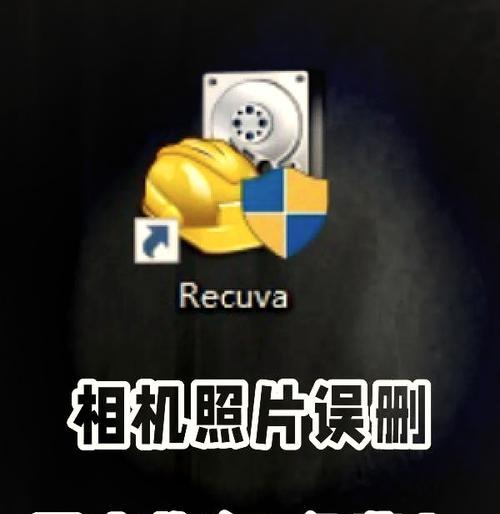
四、内存卡的维护与注意事项
使用内存卡时,定期的维护和注意事项是必要的,以延长内存卡的使用寿命。
避免在进行数据传输时断电或强制取出内存卡。
定期格式化内存卡,避免长时间使用不进行格式化导致的文件碎片增多。
按时备份重要数据,防止内存卡意外损坏时丢失数据。
不要在高温或潮湿环境中使用和存储内存卡。
不要频繁进行内存卡的插拔操作,以免损坏内存卡和设备的卡槽。
连接内存卡到手机和电脑是实现数据共享和交换的有效手段。本文详细介绍了两种设备连接内存卡的步骤、常见问题及解决方法,并提供了数据传输与备份的实用技巧。遵循正确的操作流程不仅可以提高工作效率,还能有效保护珍贵的个人数据。希望本文能够帮助您更好地管理和利用内存卡资源。
标签: #内存卡